
很多年轻人啊
连个手机都不会“玩”!

你们根本不知道
手机里其实还藏着很多小秘密
手机还有很多的新玩法

就让为父来教教你们吧~
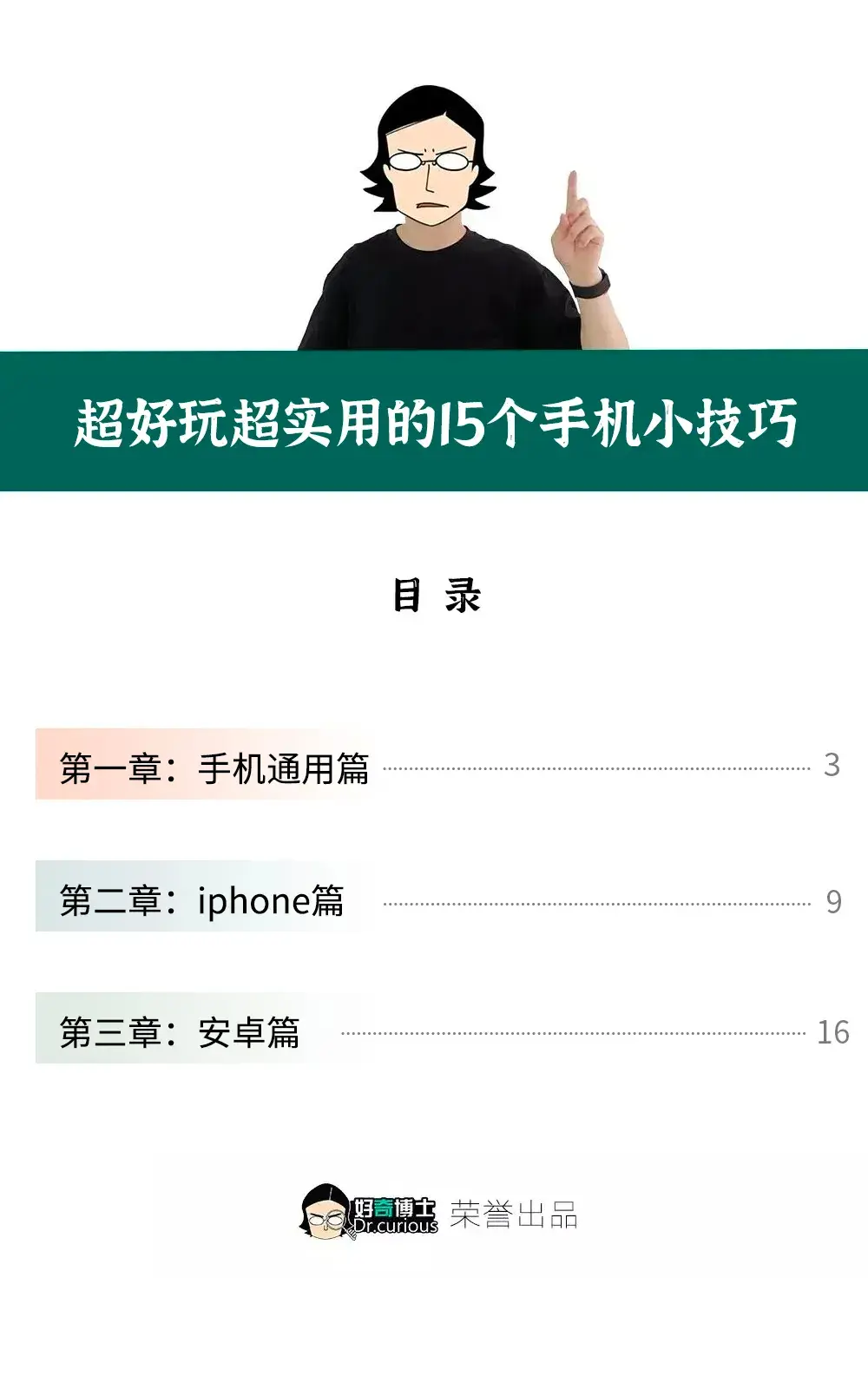
《手机通用篇》

手机状态栏
可以添加emoji表情哦
就像这样
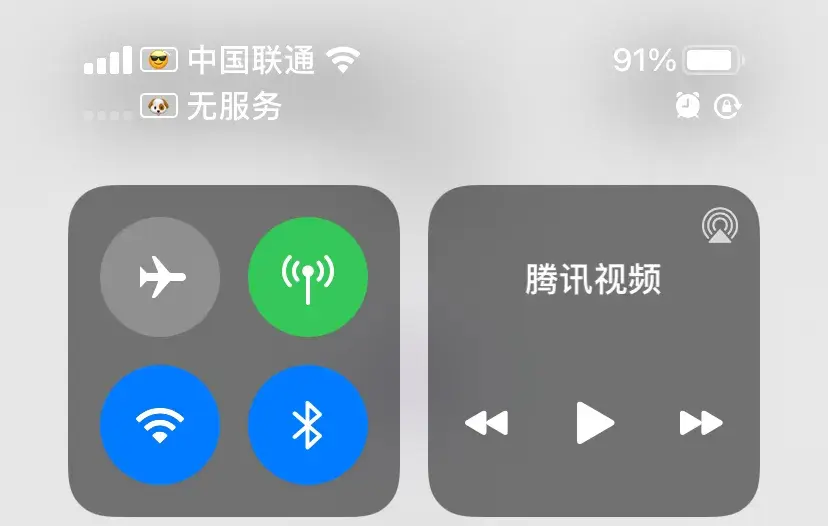
设置方法很简单:
如果你是iPhone手机
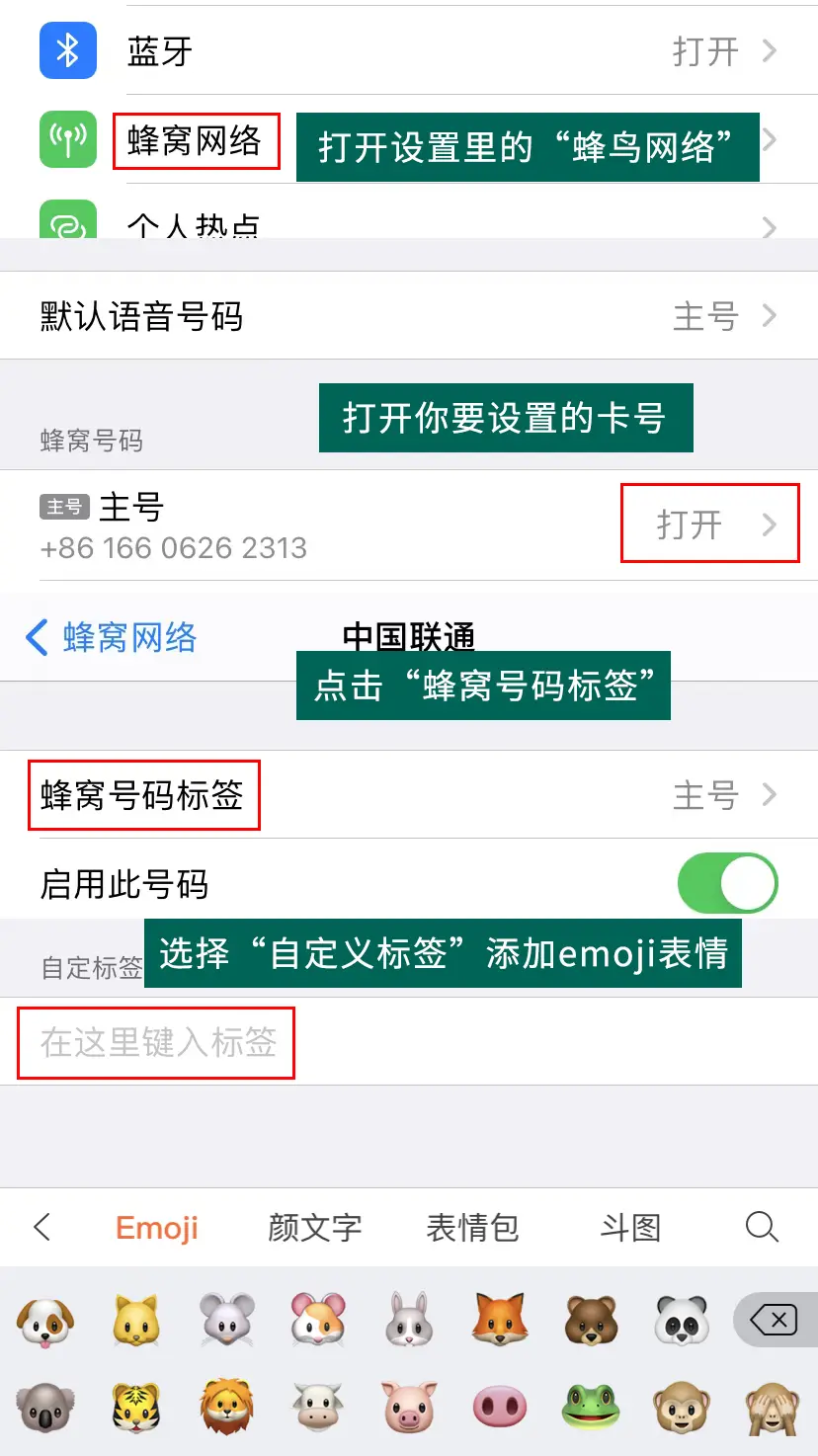
如果你是安卓手机
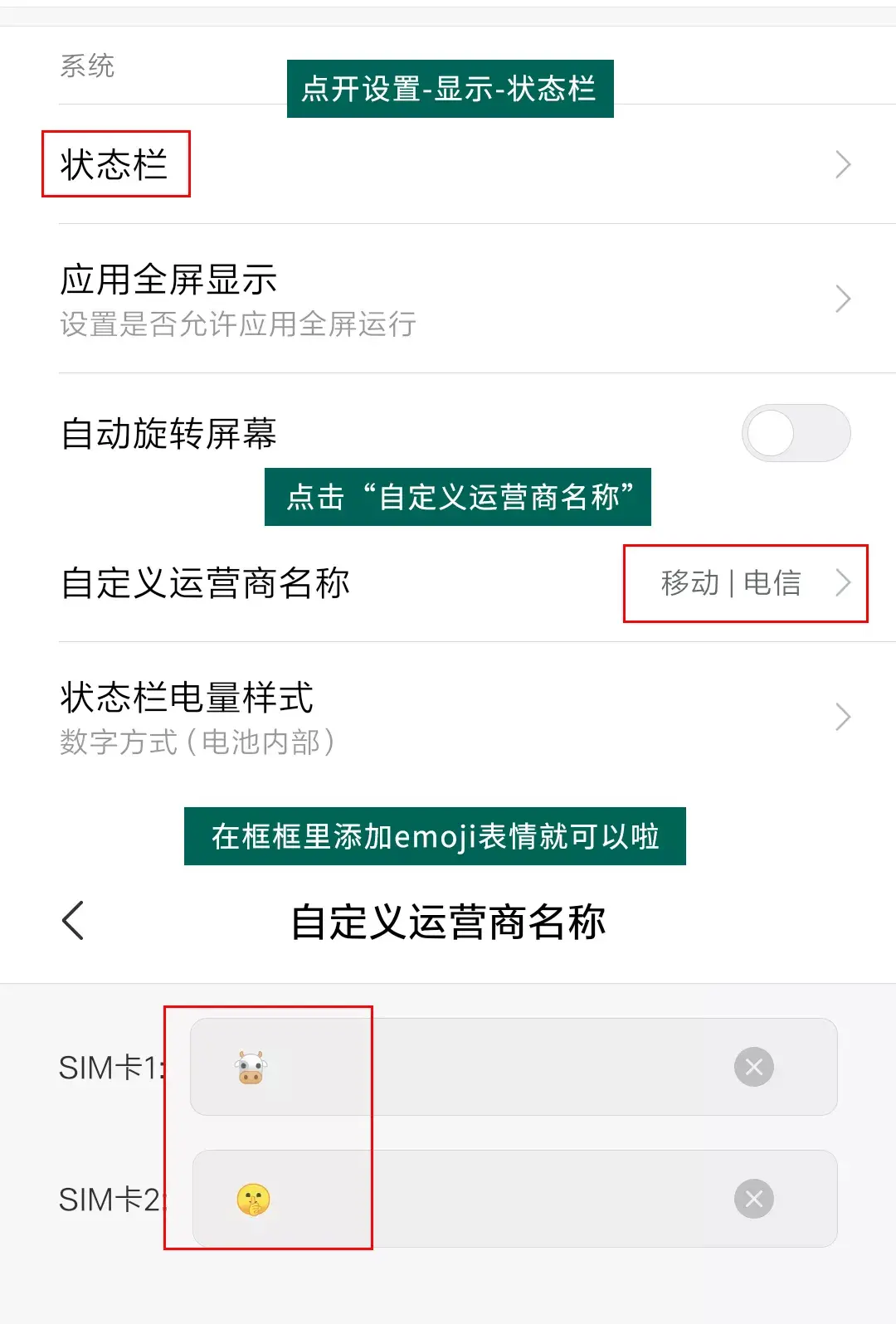
按照上面方法设置
就可以轻松搞定


手机录屏大家都用过吧
但你知道
录屏的同时也可以录声音吗?
只需要打开这个按钮
iPhone:
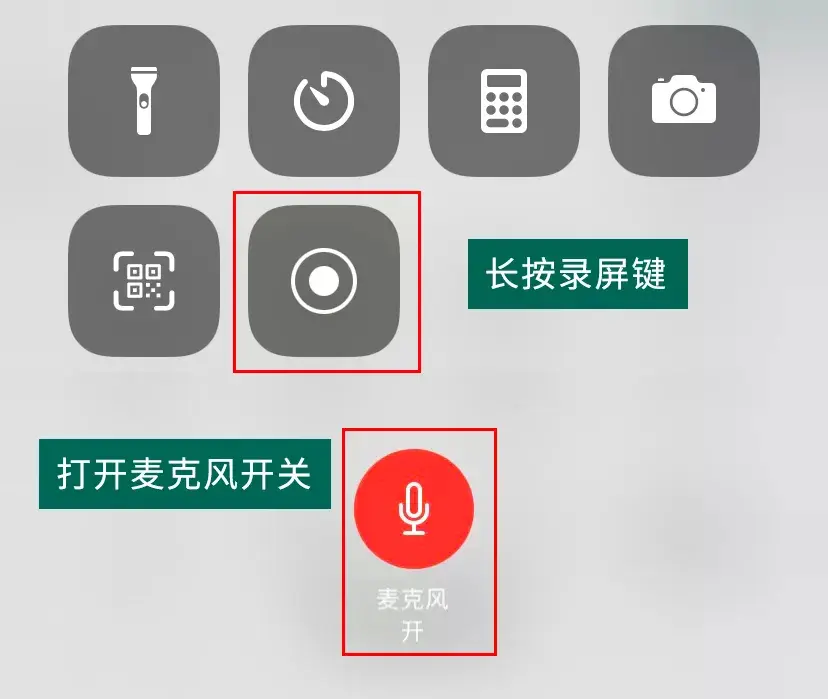
安卓手机
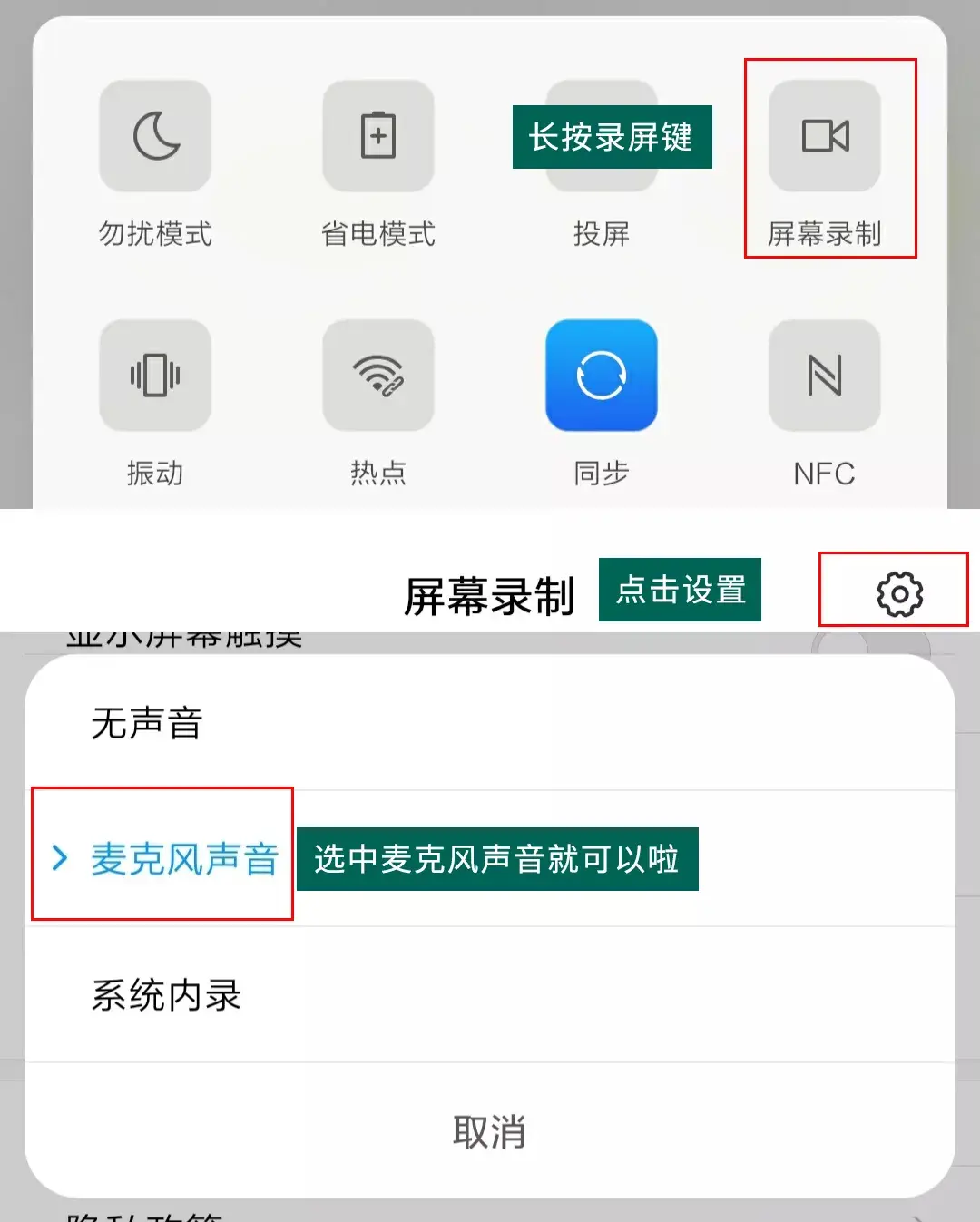
不同安卓手机的设置方法
可能不太一样哦


手机录视频的时候
录到好看的景想抓拍
嫌退出去重进又太麻烦
怎么搞?

只需要点击
视频录制按钮旁边的“小圆点”
就可以在录视频的同时拍照!
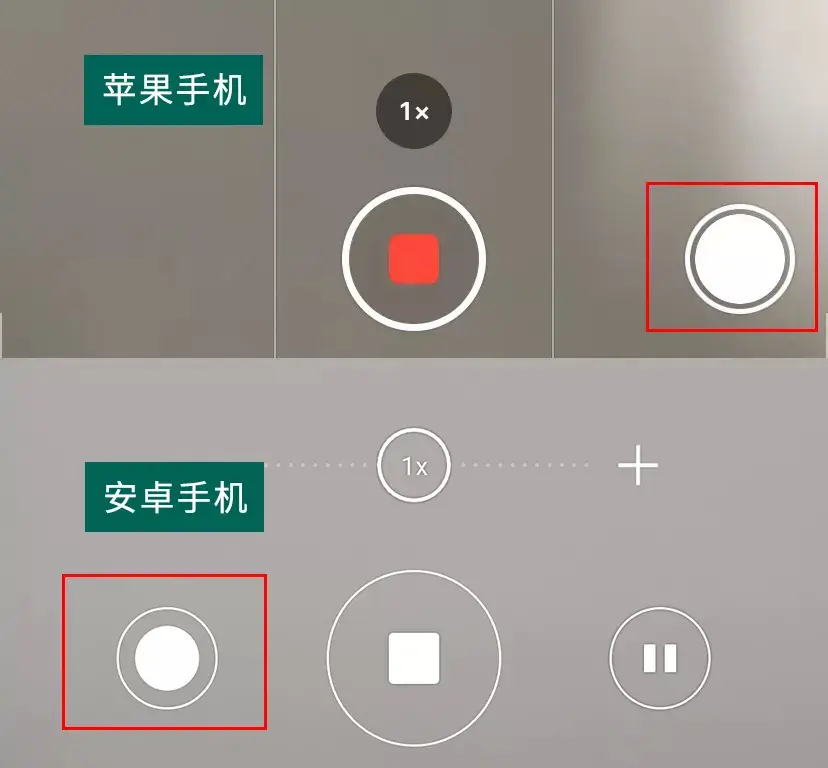
市面上常见的机型
都适用这个方法哦~
iPhone篇:

发短信时带上下面这种特效
是不是很炫酷?
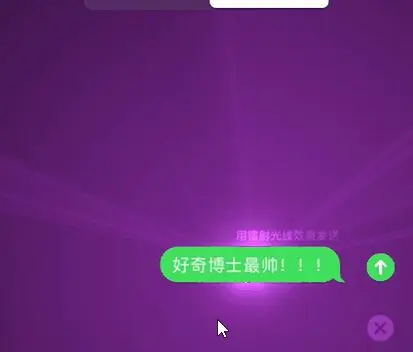
这就是iPhone手机
特有的“短信特效功能”
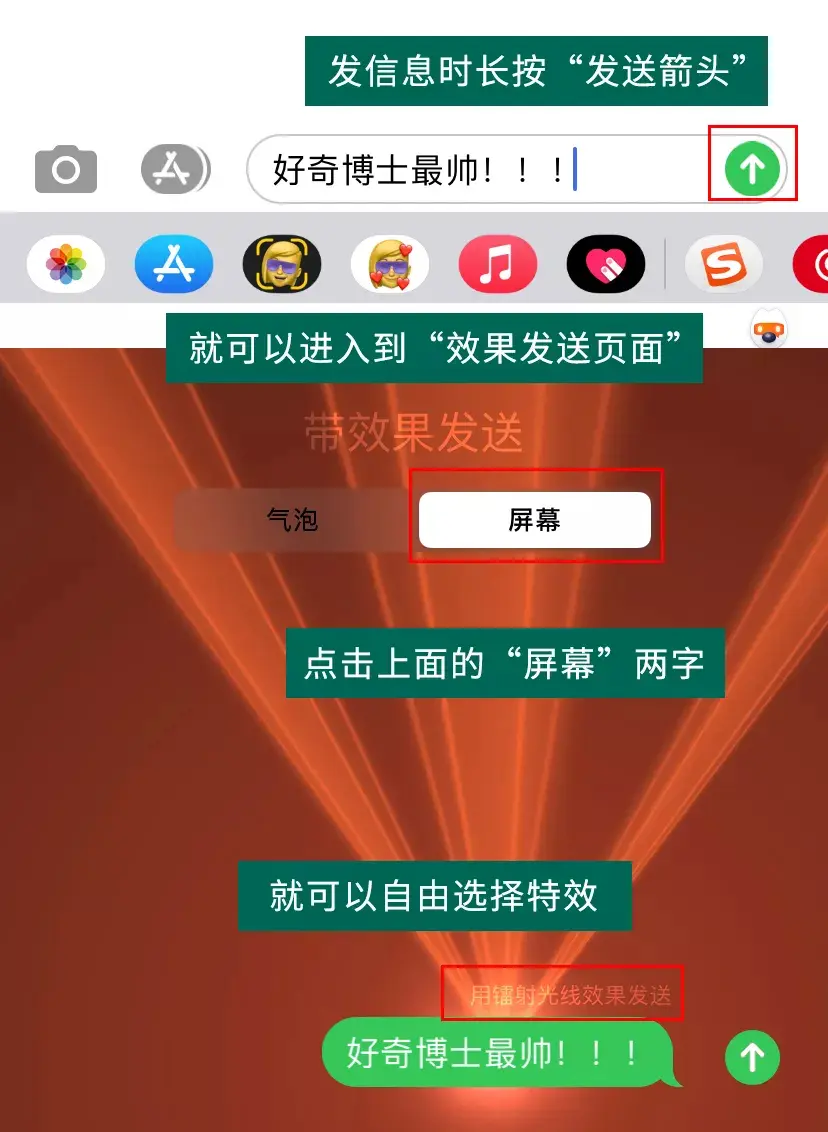
不仅有上面的镭射光线效果
还有“焰火”效果“聚光灯”效果
等等...

发送出去
如果对象也是iPhone手机
对方就会受到你的带特效的短信哦


iPhone短信界面没有“全选”按钮
每次删短信的时候
只能一个一个点
真的很费劲......
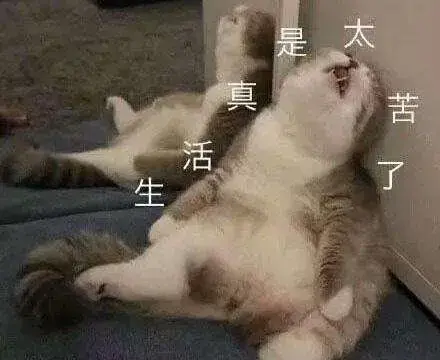
其实你只要两指按住屏幕
往下划拉
就可以快速选中你要删的信息
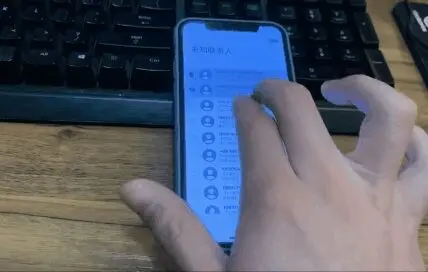

iPhone截屏
除了用“电源键+音量键”
还有一个快速截屏的方法
按照提示打开下面开关:
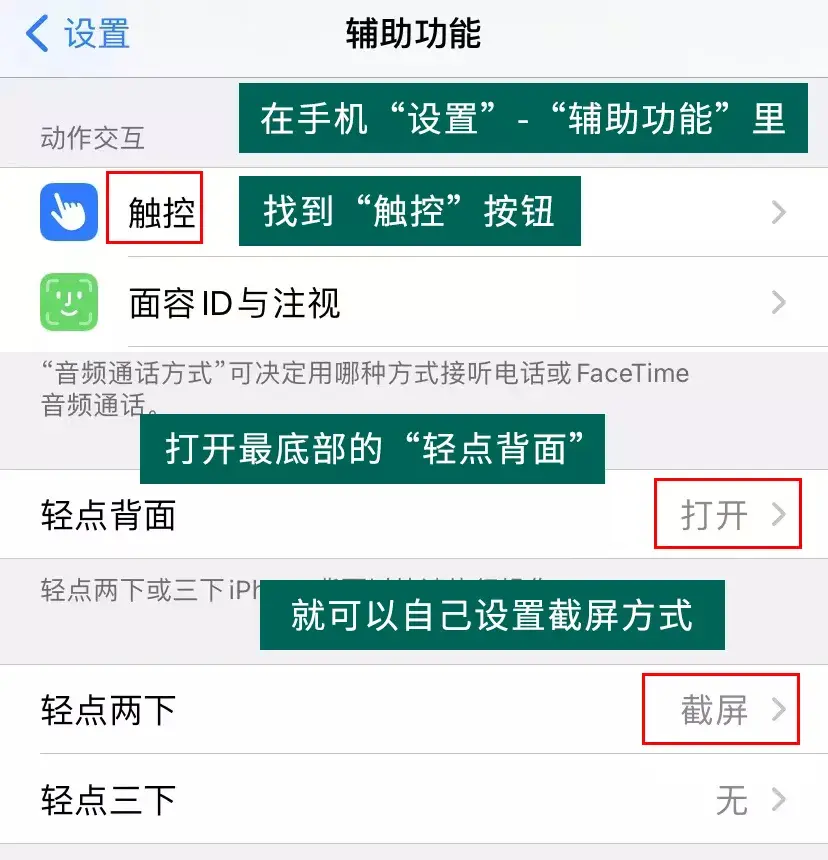
设置完成后就可以
“点两下手机背面”快速截屏


苹果手机可以查询
你的密码有没有泄露
最新版的iOS系统里
点开设置-密码-安全建议

里面就会显示
你在iPhone系统中保存的密码
哪些有泄露风险
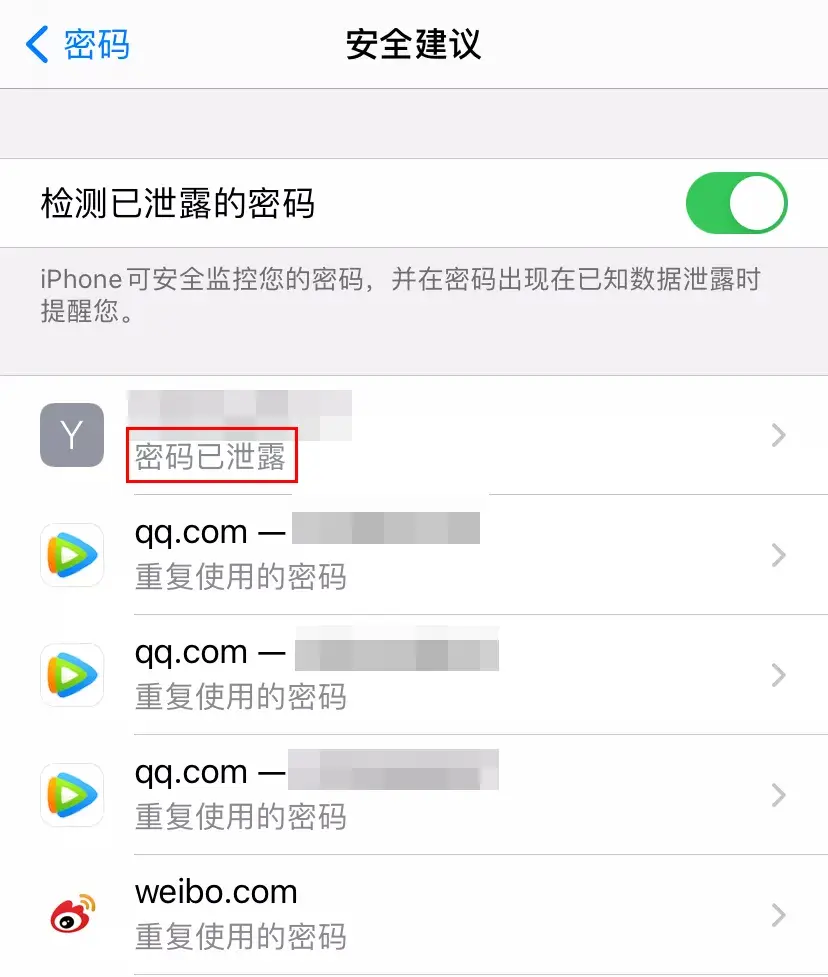
如果提示“已泄露”
那就赶紧去改掉吧~

浏览网页时
是不是经常会收到
各种乱七八糟的广告

其实你只需要
关掉iPhone的这个开关
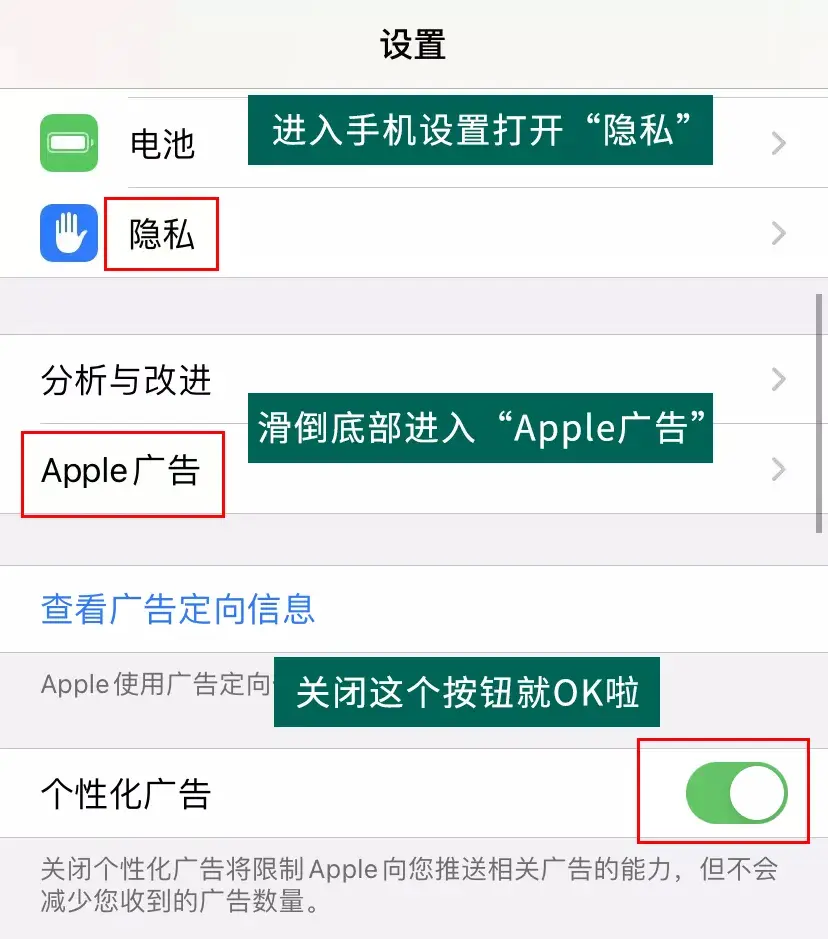
就可以少收很多广告!

图片打码时千万不要用
iPhone自带画笔涂黑打码
因为这样可能会泄露隐私

因为打码后的照片被调亮后
涂掉的内容
还是可以清晰看见
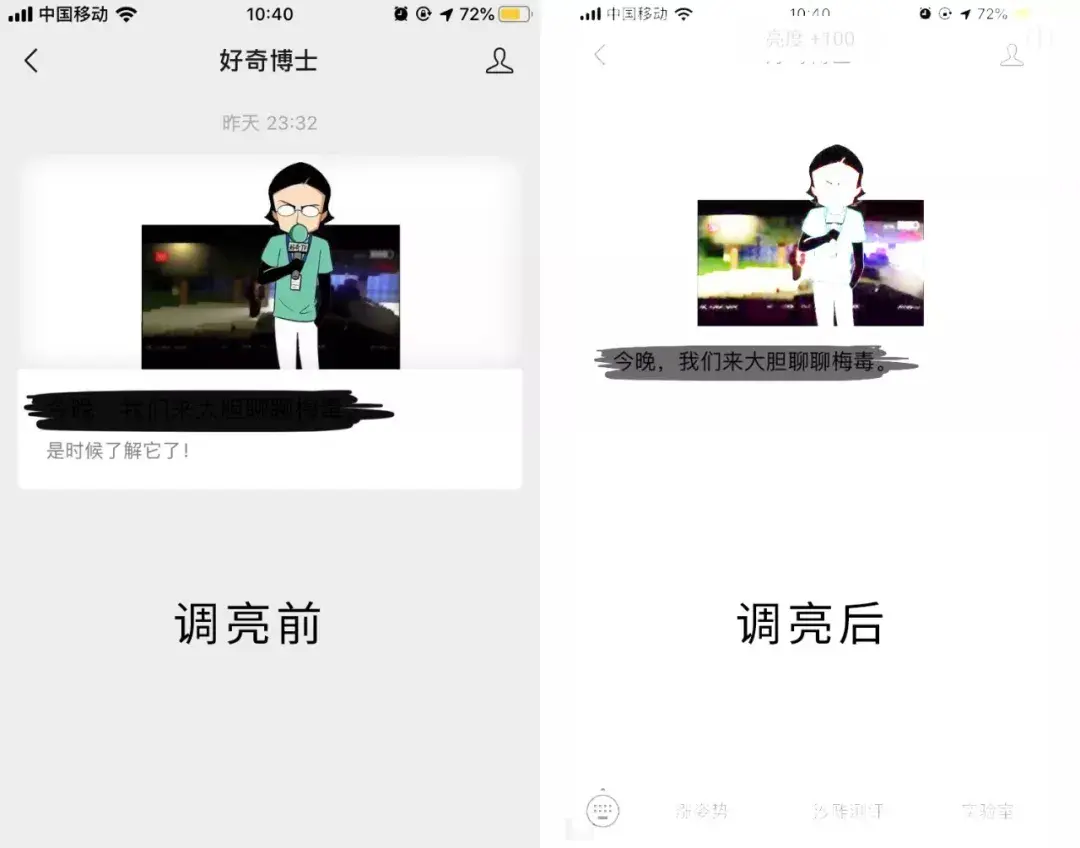
安卓手机

不要再费劲输密码了
教你怎么一秒连WiFi
因为现在很多安卓手机
WiFi的详情页
有密码分享专属码
如果你朋友已经连上了
要他把码给你扫一扫
就可以直接连上
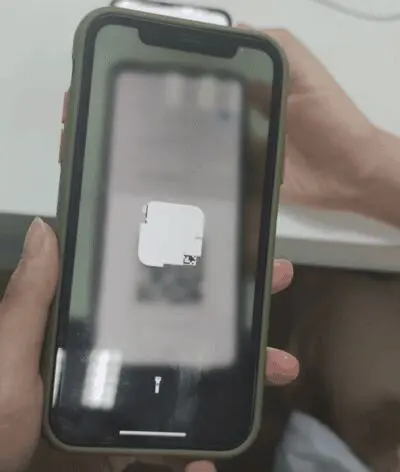
iPhone手机虽然自己没有码
但可以扫别人的


很多人都知道手机可以应用分身
但很多人不知道
手机自己也可以分身
一个手机可以当两个手机用
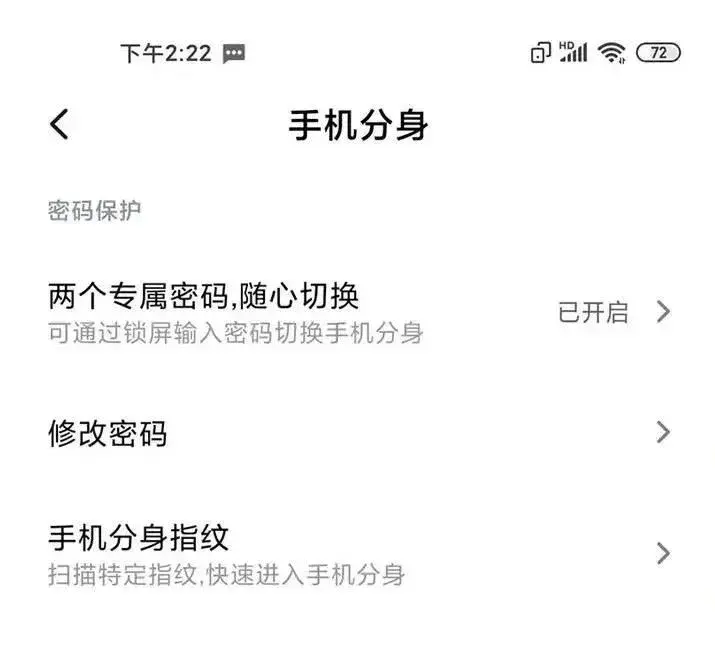
进入“手机分身”的页面
给“分身”的手机设置
另外一个“密码”或者“指纹”
开锁时输哪个密码就开哪台

比如这台安卓手机
输入“0000”进入的是这个系统

输入密码“1111”
进入的又是另外一个系统

友情提示:查对象手机时
可别漏了这个地方

手机用久了,电池就不经用了
教你给你手机电池做个体检
在拨号界面输入
*#*#2846579#*#*
就可以进入“工程菜单”
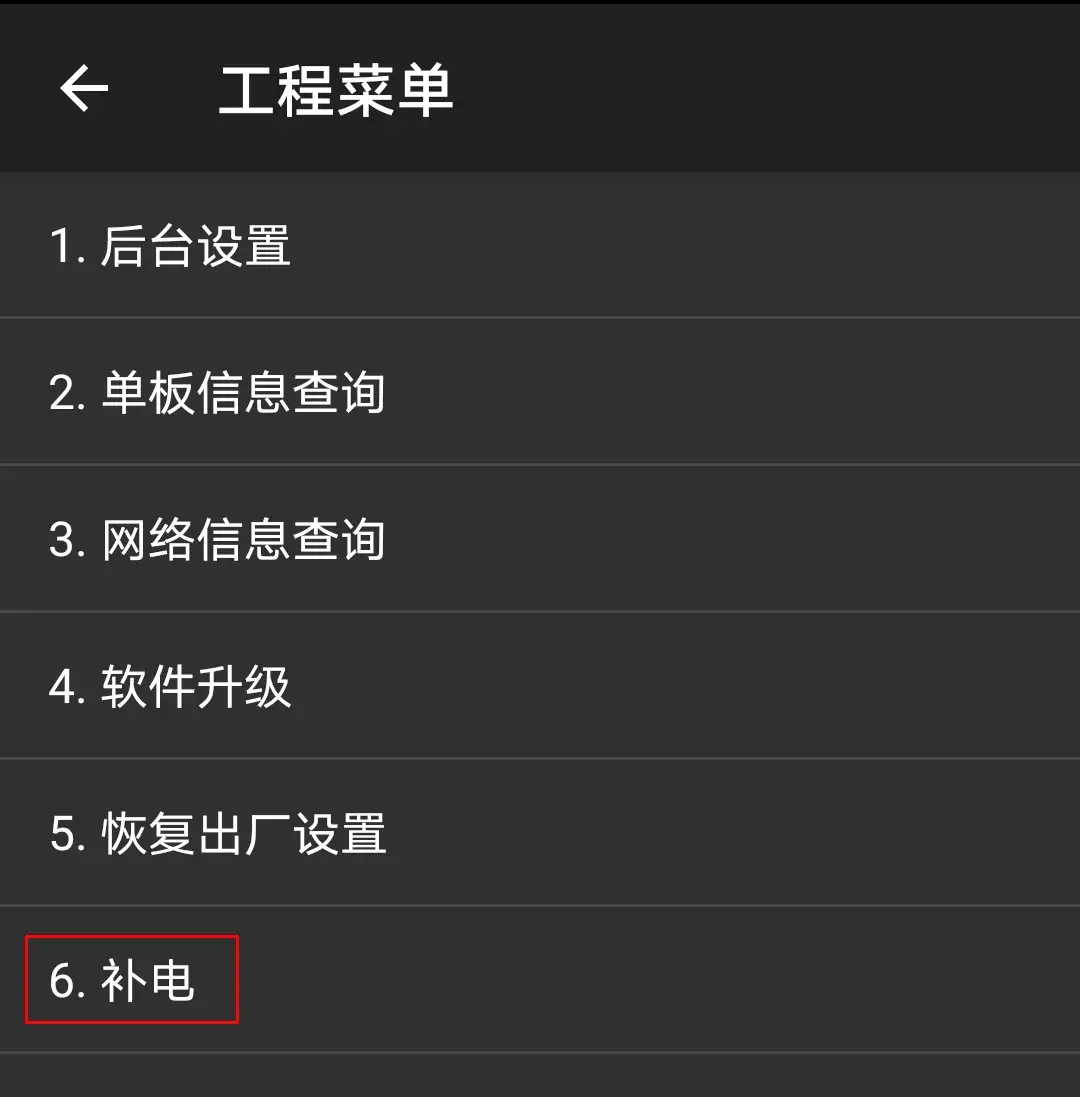
点击“补电”按钮
就可以看到电池电量
的真实使用情况
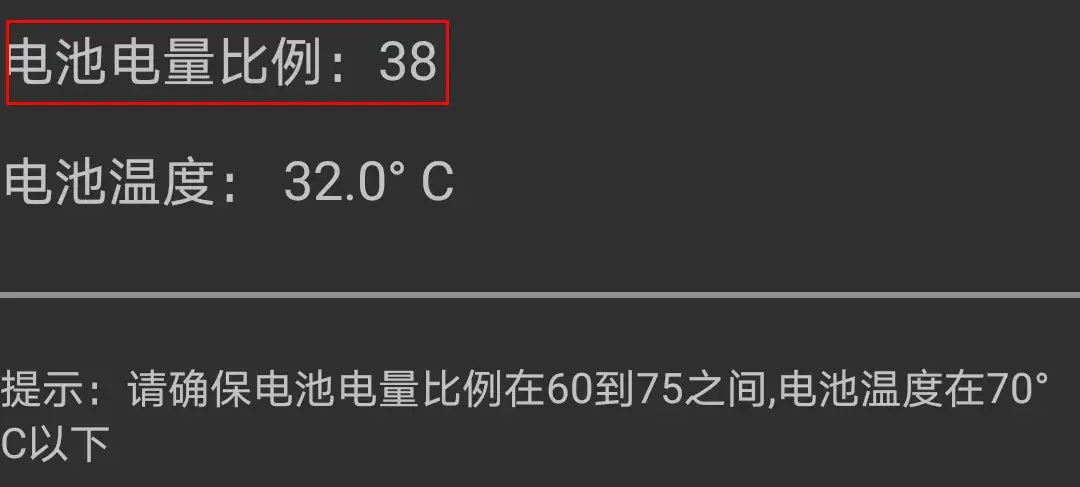
如果和状态栏显示相差很多的话
说明你的电池已经出毛病了


大家都知道
一次性只能发9张图
但如果你是华为手机
随你,想发多少发多少!
在聊天界面
左滑拖出边框的“操作栏”
并且选择“图库”
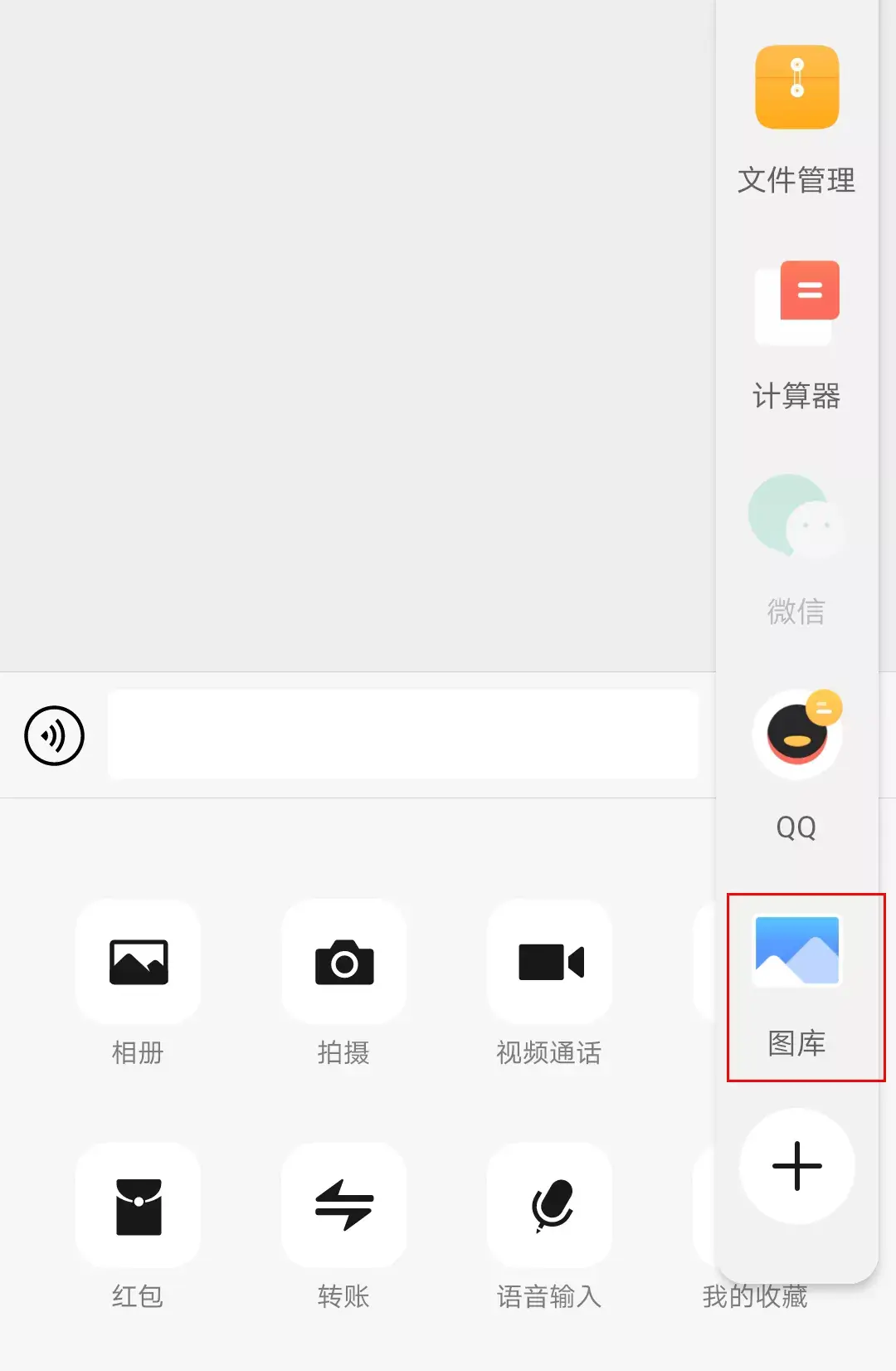
选中你想要发的图片
直接拖到聊天框就可以
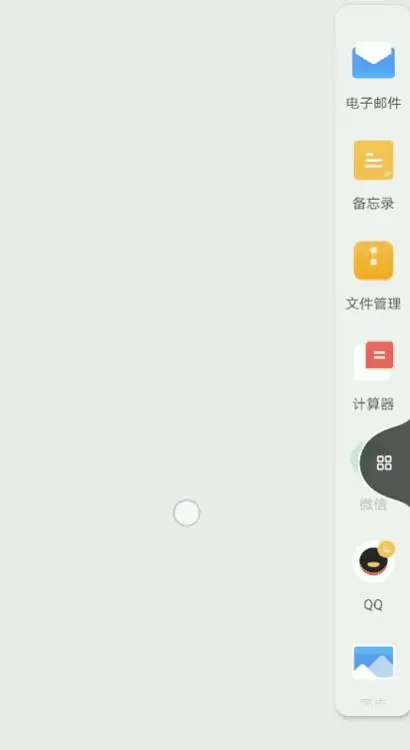
一次随便发多少张都可以

点开华为手机相机
左上角的圆圈
你会发现很多神奇的功能
不仅能扫码、翻译、识物
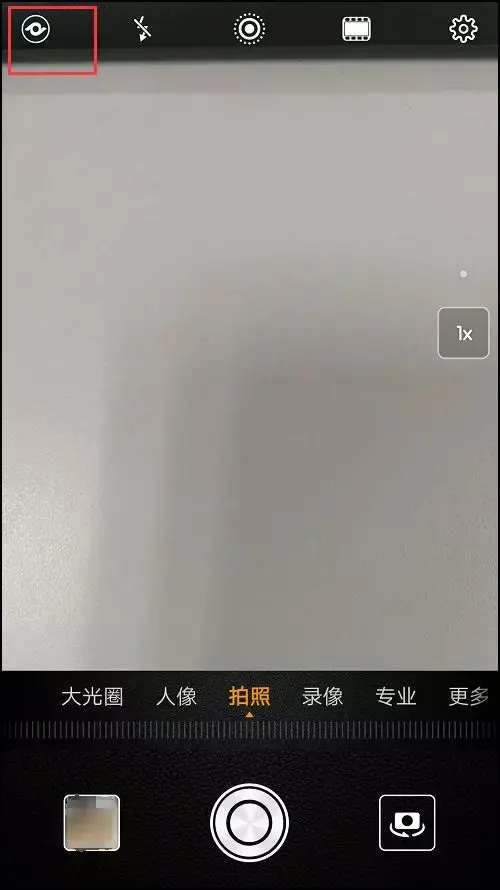
还能计算卡路里
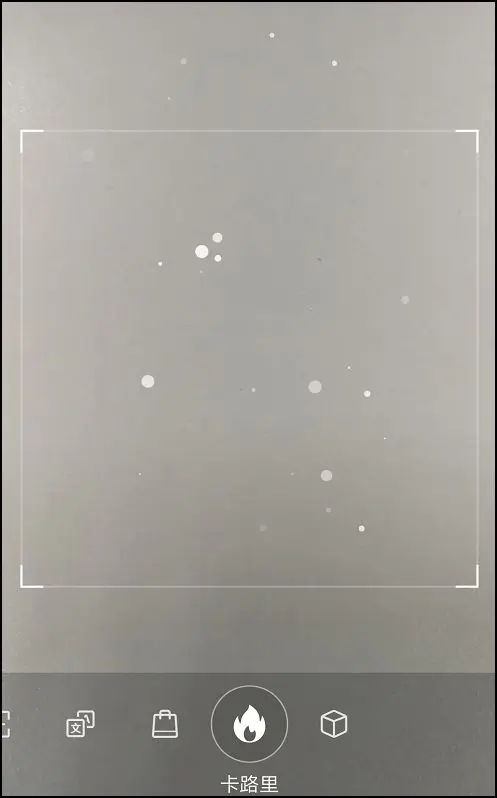
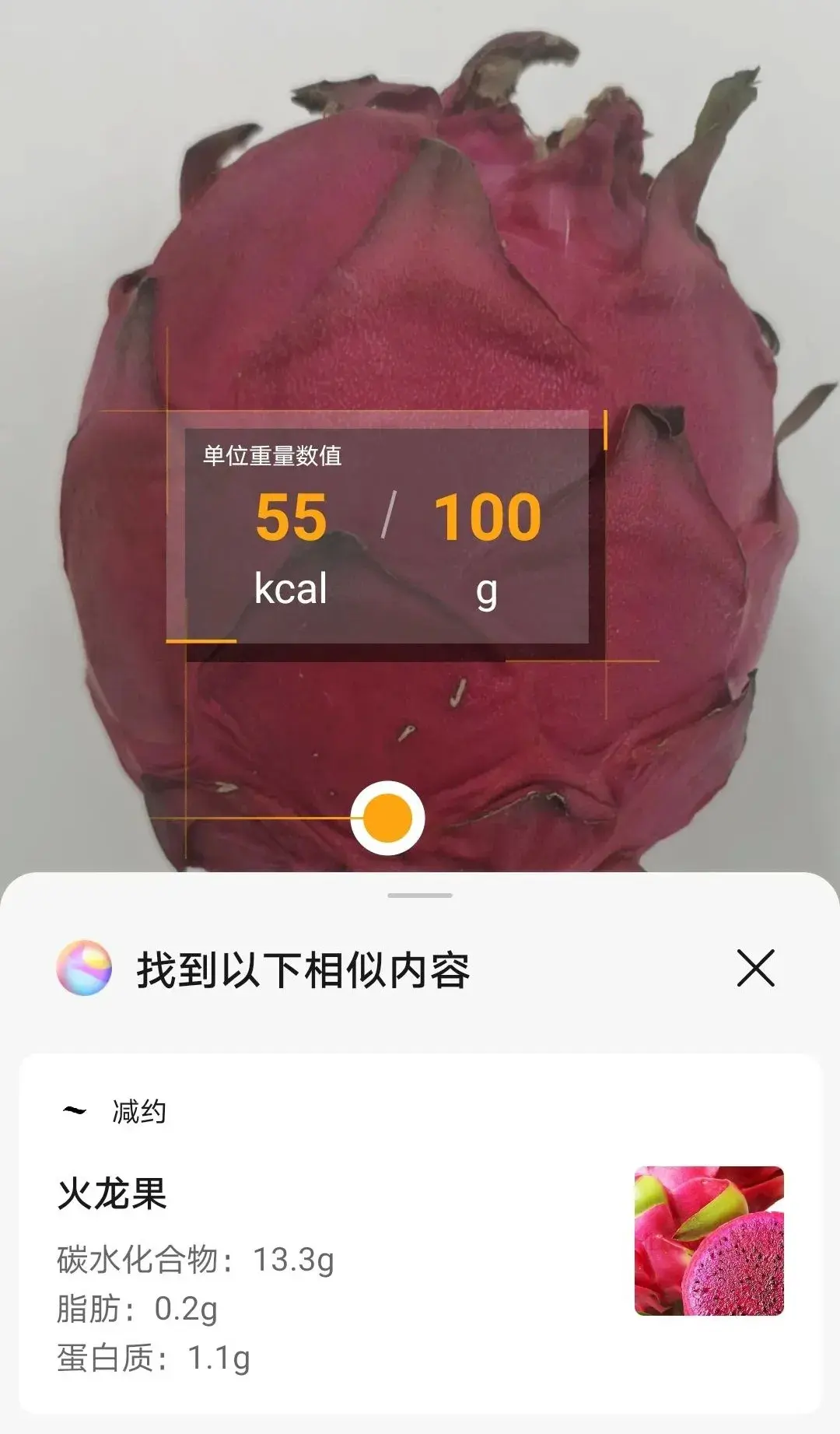
减肥人士必备啊!

听说过消息撤回
那你听说过短信撤回吗?
华为手机就可以“短信撤回”
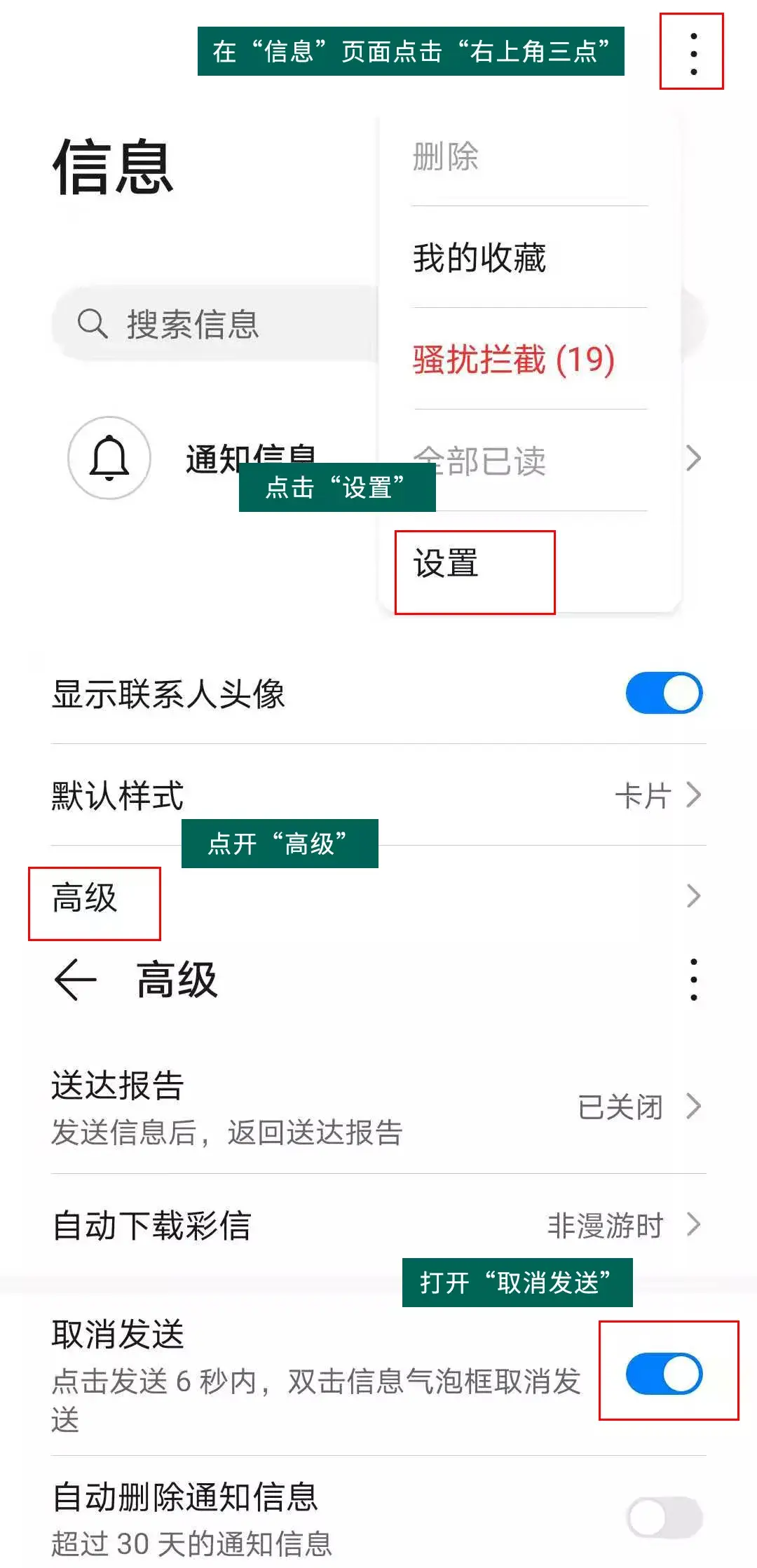
短信发出之后
6秒内你就可以选择撤回
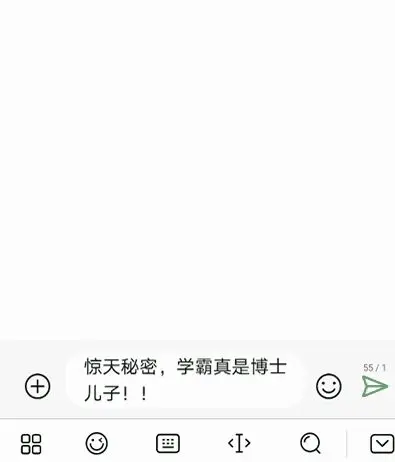
撤回后对方就收不到啦!

如果你是小米手机
不方面接别人电话
嫌发短信交流又太费力
那你可以用“AI通话”功能
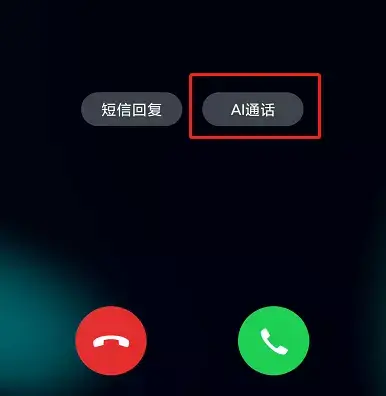
电话还是照常接
不过对方听到的是你“语音助手”的声音

就比如学霸给我打电话
我正在陪我女朋友没空理他
我就点开“AI通话”功能
让语音助手跟他唠嗑
而你这边手机会将对方的语音
自动转为文字
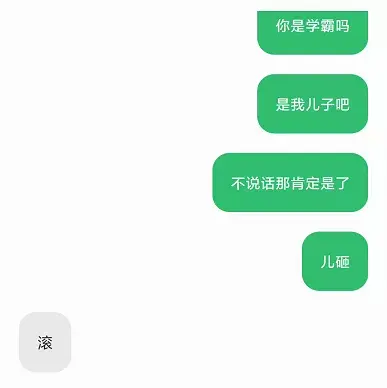

.
.
.
好啦!时间有限~
今天的手机小技巧就到这里
如果没有看到你用的手机的相关技巧
没有关系
我们下期再见

博士一分钟,姿势涨不停
- 本期完 -

我是好奇博士
很高兴认识你们
转载请超链接注明:头条资讯 » 本文过于好玩且实用,看完建议直接收藏!
免责声明
:非本网注明原创的信息,皆为程序自动获取互联网,目的在于传递更多信息,并不代表本网赞同其观点和对其真实性负责;如此页面有侵犯到您的权益,请给站长发送邮件,并提供相关证明(版权证明、身份证正反面、侵权链接),站长将在收到邮件24小时内删除。